windows亮度调节不见了什么原因 windows亮度调节不见了的恢复方法
windows系统屏幕亮度可以自由调节的,桌面亮度不合适会影响视力,对于长时间面对电脑屏幕的用户来说,调节一个适合的亮度很重要,如果遇到亮度调节选择不见了怎么办?别着急,参考下文几种方法即可找回。
方法一、
1、在win10中使用快捷键“Win+R”打开运行窗口并输入“regedit”按确定调出注册表编辑器。
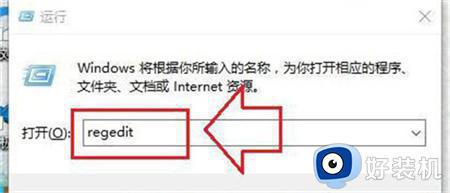
2、在注册表中搜索“featuretestcontrol”选项。
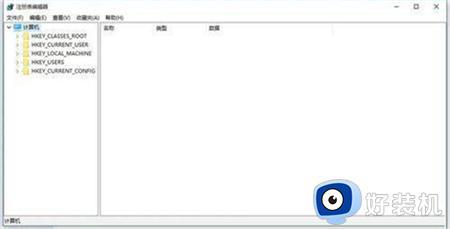
3、找到featuretestcontrol选项后将其数值数据修改为ffff,最后点击确定,重启电脑即可生效。
方法二、
1、打开下面路径的设备管理器
C:WindowsSystem32devmgmt.msc
2、在“监视器”里面的每个选项中右键选择属性(每个都操作一遍)
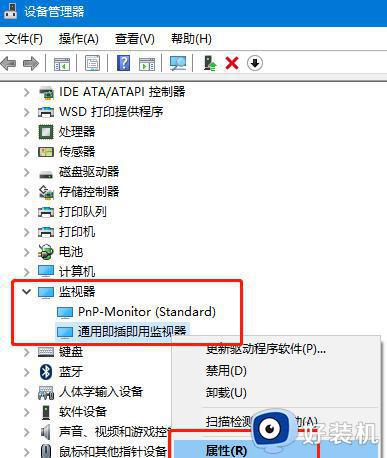
3、选择“卸载”,然后“确定”(卸载不会对电脑和显示器造成任何影响)
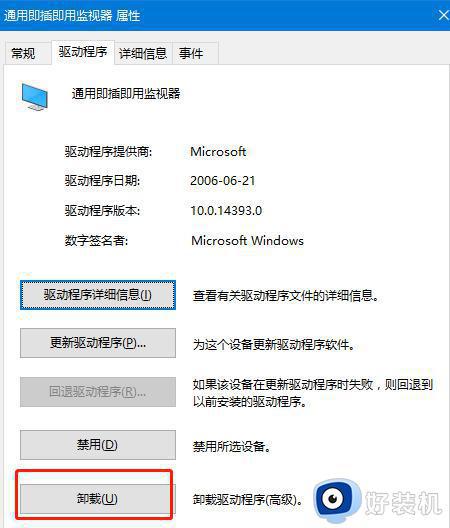
4、最后在“设备管理器”中右键选择“扫描检测硬件改动”就OK。
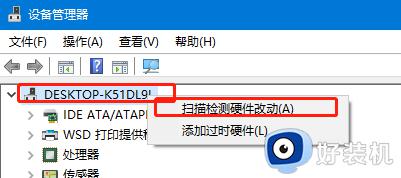
方法三:
1、打开电脑,然后点击电脑左下角win的图标。
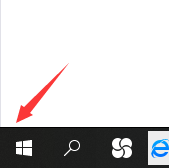
2、然后在弹出的界面,点击设置。
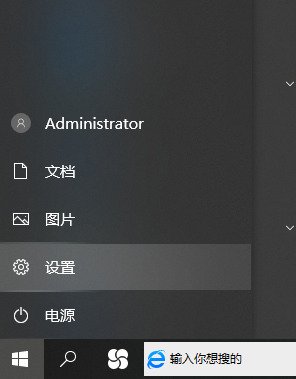
3、在windows设置界面,点击系统。
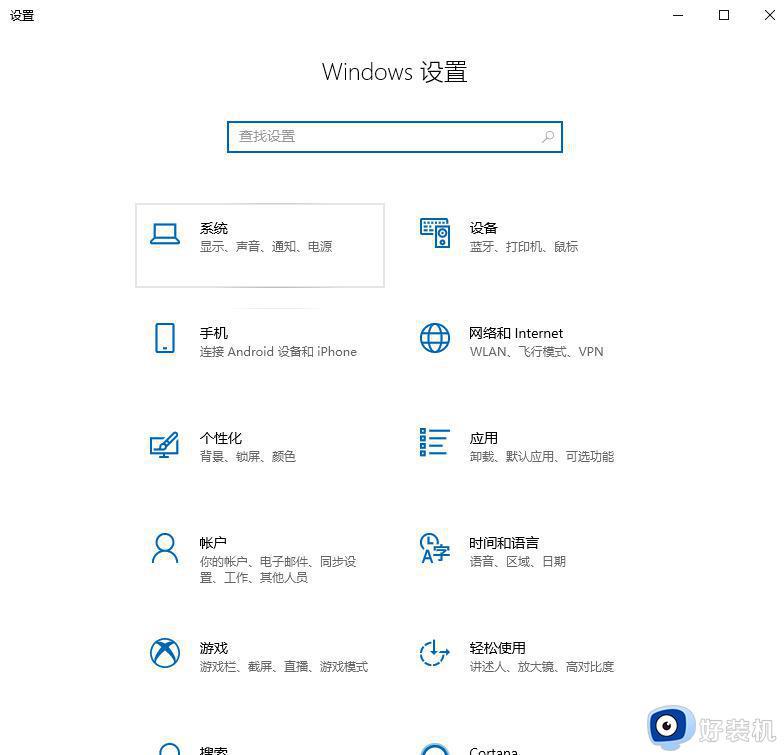
4、在跳转的界面,点击【高级显示设置】
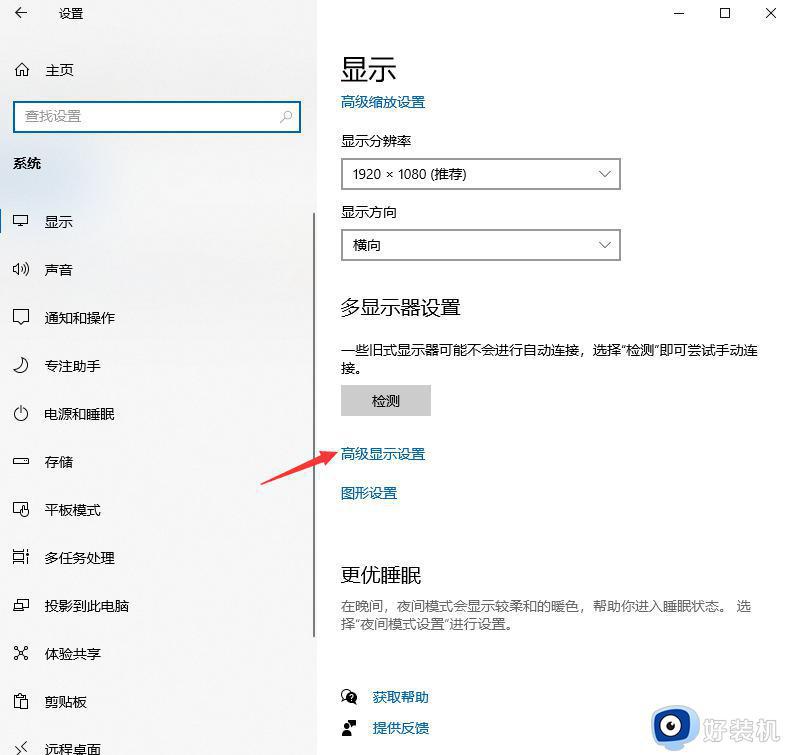
5、点击【显示器1的显示适配器属性】。
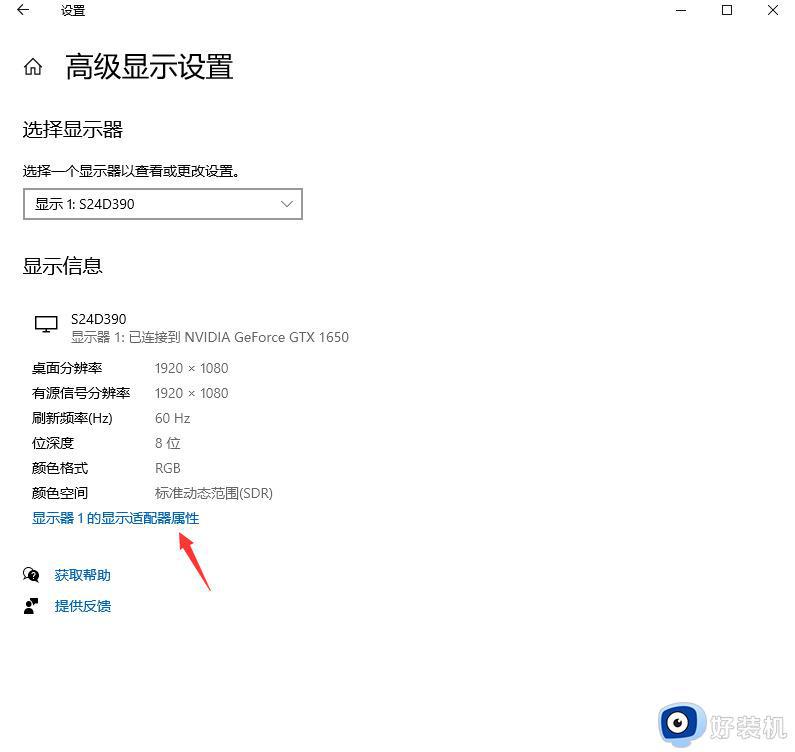
6、点击【颜色管理】。
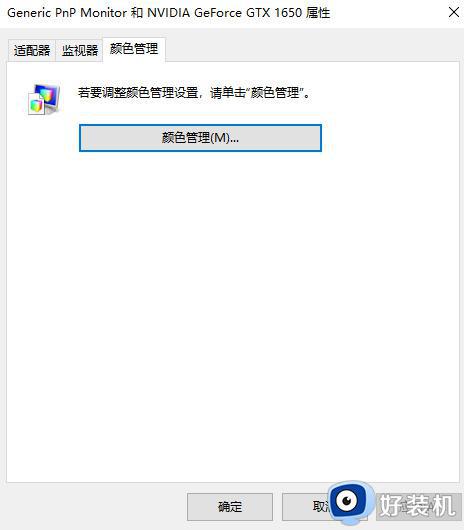
7、进入颜色管理后,点击【高级】。
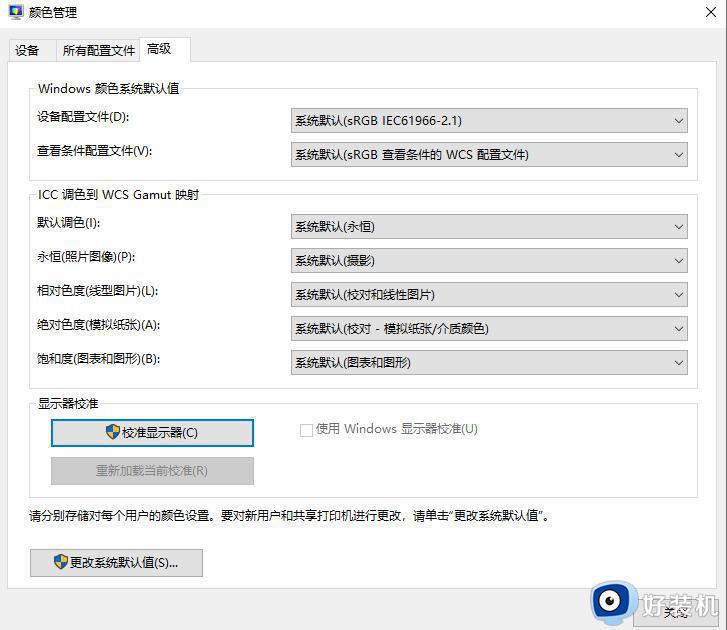
8、然后点击校准,按照提示进行校准。之后亮度功能就可以恢复了。
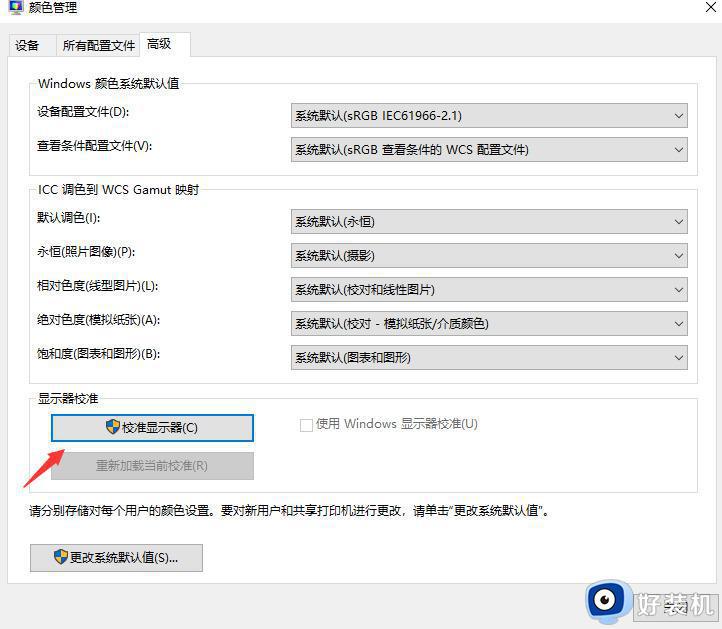
windows亮度调节不见了的恢复方法分享到这里,亮度选项显示之后,就能自由调节屏幕亮度了。
windows亮度调节不见了什么原因 windows亮度调节不见了的恢复方法相关教程
- windows没有亮度调节选项怎么办 windows没有亮度设置处理方法
- windows无法调节显示器亮度怎么办 windows调节不了屏幕亮度修复方法
- windows怎么调屏幕亮度 windows调屏幕亮度的方法
- 为什么电脑屏幕亮度调节不了 电脑屏幕亮度调节不了了怎么办
- 电脑windows hd color怎么调亮度 调节电脑windows hd color亮度的方法
- 英特尔显卡调节亮度在哪里 英特尔显卡控制面板调亮度怎么调的
- 台式电脑调节亮度在哪里 台式电脑的亮度在哪里调节
- 电脑屏幕的亮度怎么调节亮度?电脑屏幕调节亮度在哪里调
- 惠普笔记本调亮度快捷键是什么 惠普电脑调节屏幕亮度快捷键
- 笔记本自动调节亮度的关闭教程 笔记本屏幕自动亮度怎么关闭
- 电脑无法播放mp4视频怎么办 电脑播放不了mp4格式视频如何解决
- 电脑文件如何彻底删除干净 电脑怎样彻底删除文件
- 电脑文件如何传到手机上面 怎么将电脑上的文件传到手机
- 电脑嗡嗡响声音很大怎么办 音箱电流声怎么消除嗡嗡声
- 电脑我的世界怎么下载?我的世界电脑版下载教程
- 电脑无法打开网页但是网络能用怎么回事 电脑有网但是打不开网页如何解决
电脑常见问题推荐
- 1 b660支持多少内存频率 b660主板支持内存频率多少
- 2 alt+tab不能直接切换怎么办 Alt+Tab不能正常切换窗口如何解决
- 3 vep格式用什么播放器 vep格式视频文件用什么软件打开
- 4 cad2022安装激活教程 cad2022如何安装并激活
- 5 电脑蓝屏无法正常启动怎么恢复?电脑蓝屏不能正常启动如何解决
- 6 nvidia geforce exerience出错怎么办 英伟达geforce experience错误代码如何解决
- 7 电脑为什么会自动安装一些垃圾软件 如何防止电脑自动安装流氓软件
- 8 creo3.0安装教程 creo3.0如何安装
- 9 cad左键选择不是矩形怎么办 CAD选择框不是矩形的解决方法
- 10 spooler服务自动关闭怎么办 Print Spooler服务总是自动停止如何处理
